Indholdsfortegnelse
Efter den 1. juni 2015 og frem til den 29. juli 2016 tilbyder Microsoft en gratis opgradering til Windows 10 til legitime Windows 7- eller Windows 8.1-computere. Mange af jer har set dette tilbud i form af et ikon i proceslinjen, der opfordrer jer til at reservere en gratis Windows 10-kopi, når den er tilgængelig.
Tilbuddet om "Få Windows 10"-opdateringsmeddelelse kommer på officielle Windows 7- eller 8.1-pc'er efter installation af Windows-opdatering KB3035583 , der installeres via Windows Update.
Denne vejledning indeholder detaljerede trin til, hvordan du helt deaktiverer den automatiske opgradering til Windows 10 og fjerner " Få Windows 10 " opdateringsmeddelelsesikonet fra proceslinjen.

Sådan forhindrer du Windows 10-opgraderingen og fjerner meddelelsen "Få Windows 10"-opdatering.
Bemærk: Husk, at Microsoft stopper med at tilbyde den gratis opgradering til Windows 10 OS efter den 29. juli 2016, og det vil derefter koste dig 119 USD at opgradere dit system til Windows 10.
Trin 1. Deaktiver Windows OS Upgrade via registreringsdatabasen.Trin 2. Fjern ikonet for "Hent Windows 10"-opdateringsmeddelelse.Trin 3. Fjern Windows-opdateringen KB3035583.
Trin 1. Trin 1. Deaktiver Windows 10-opgradering via registreringsdatabasen.
For at forhindre, at Windows 10 installeres på din computer, skal du deaktivere den automatiske opdatering til Windows 10 OS via registreringsdatabasen. For at gøre det:
1. Tryk samtidig på Windows-nøgle + R for at åbne ' Kør ' kommandoboksen.
2 Skriv i kommandoboksen Kør i kommandoboksen: regedit og tryk på Indtast.
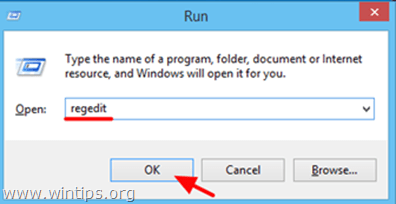
3. VIGTIGT: Før du fortsætter, skal du først tage en sikkerhedskopi af din registreringsdatabase. Det gør du:
1. Gå fra hovedmenuen til Fil & vælg Eksport .
![]()
2. Angiv en destinationsplacering (f.eks. din Skrivebord ), angiv et filnavn til den eksporterede registreringsdatabase (f.eks. " RegistryUntouched "), skal du vælge på Eksportområde: Alle og tryk på Gem.
![]()
4. Når du har sikkerhedskopieret din registreringsdatabase, skal du navigere til følgende placering i venstre rude:
- HKEY_LOCAL_MACHINE\SOFTWARE\Politikker\Microsoft\Windows
5. Højreklik på Windows-tasten, og vælg Ny > Nøgle.
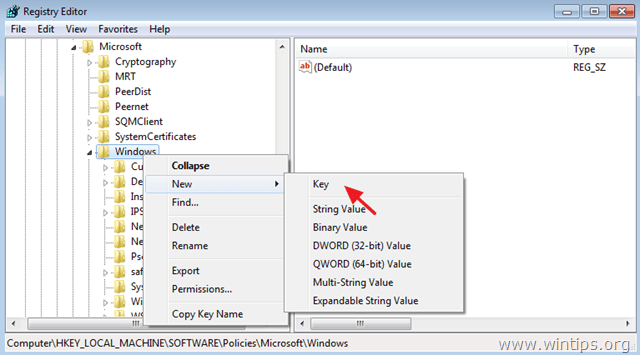
6. Giv navnet " WindowsUpdate " (uden anførselstegn) til den nye tast og tryk på Indtast .
7. Højreklik på en tom plads i højre rude, og vælg Ny > DWORD (32-bit) Værdi .
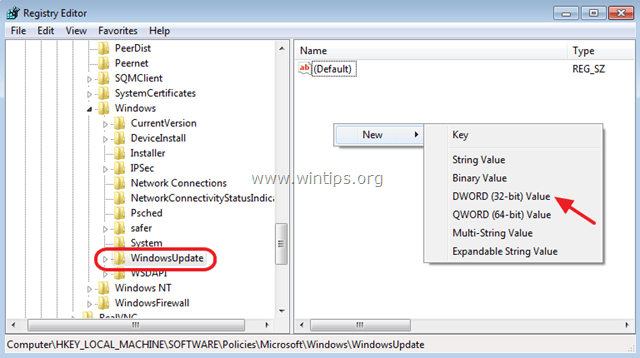
8. Giv navnet " DeaktiverOSUpgrade " (uden anførselstegn) til den nye værdi, og tryk på Gå ind på .
9. Dobbeltklik på den nyligt oprettede DeaktiverOSUpgrade værdi, og i datafelten Værdi skal du skrive 1.
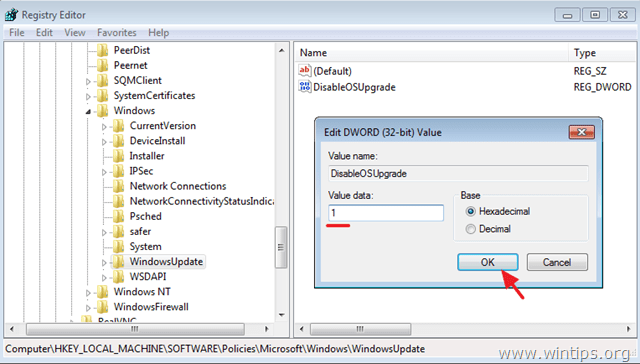
10. Luk Registreringseditor og genstart din computer. *
Bemærk: Hvis du ønsker at tillade Windows 10-opgradering i fremtiden, skal du indstille DeaktiverOSUpgrade værdi til 0.
Trin 2. Skjul meddelelsen om ikonet "Få Windows 10-opdatering".
Du kan enten fjerne meddelelsen "Hent Windows 10"-opdatering til kun den aktuelle bruger eller til alle brugere på computeren.
Fjern meddelelsen om "Hent Windows 10-opdatering" for den aktuelle bruger.Fjern meddelelsen om "Hent Windows 10-opdatering" for alle brugere. A. Skjul kun meddelelsen om ikonet "Hent Windows 10-opdatering" for den aktuelle bruger.
Ved at bruge denne indstilling kan du skjule meddelelsen om ikonet "get Windows 10 fro free" fra proceslinjen fra den aktuelle brugerkonto. Det betyder, at du skal gentage nedenstående procedure for alle brugere på computeren.
1. Højreklik på en tom plads på proceslinjen, og vælg Egenskaber .
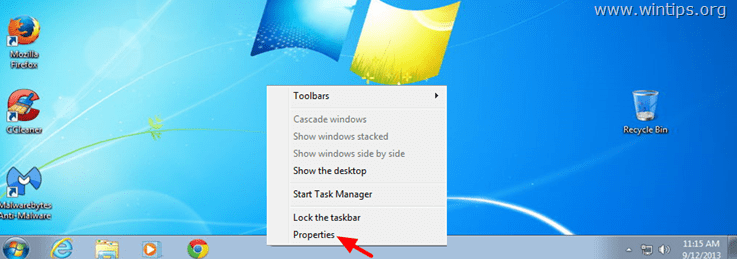
2. Vælg Tilpas under den Meddelelsesområde sektion.
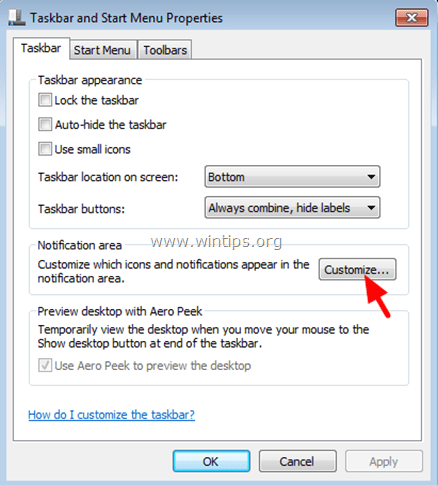
3. Indstil derefter den GWX Få Windows 10 ikon adfærd, til Skjul ikon og meddelelser .
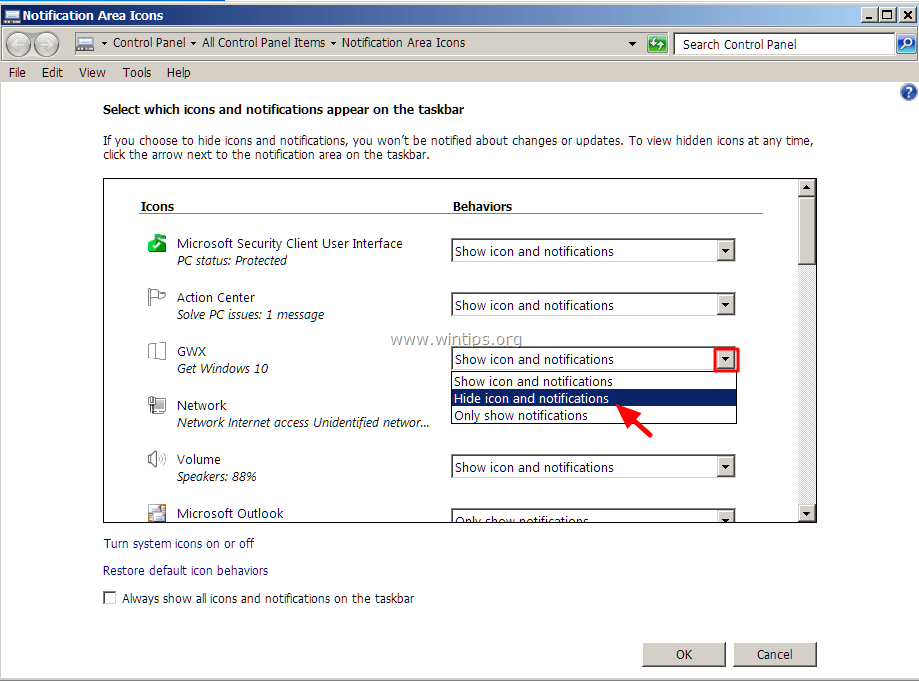
4. Sørg for, at den Vis altid alle ikoner og notifikationer på proceslinjen afkrydsningsfeltet er fjernet, og tryk derefter på OK for at afslutte.
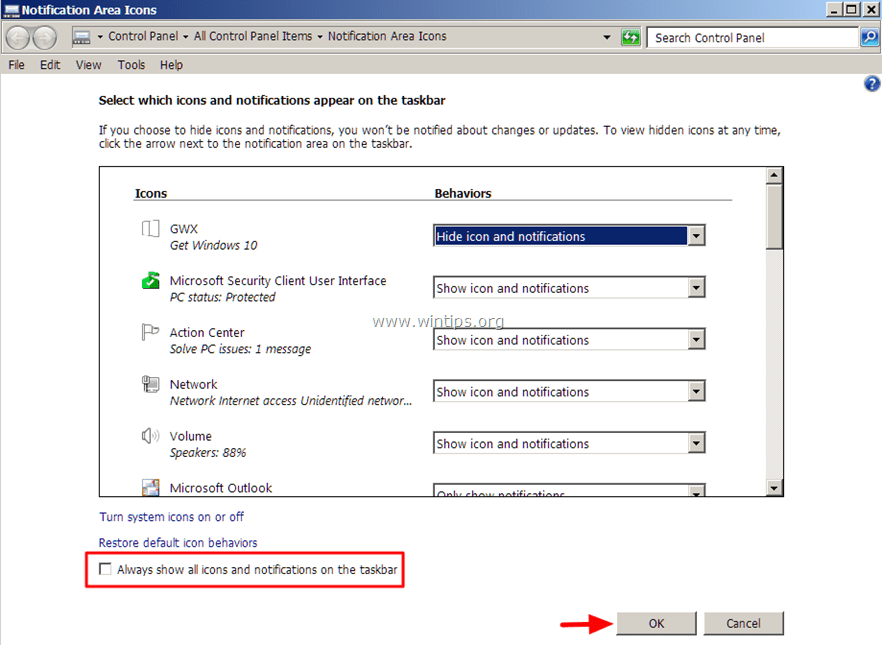
B. Skjul meddelelsen om ikonet "Hent Windows 10-opdatering" for alle brugere.
Ved at bruge denne indstilling kan du skjule ikonet "få Windows 10 gratis" fra proceslinjen på alle brugerkonti, der arbejder på computeren. For at udføre nedenstående handlinger skal du sikre dig, at du har logget ind som Administrator .
1. Gå til Start > Alle programmer > Tilbehør > Systemværktøjer > Opgaveskemalægger .

2. I venstre panel skal du navigere til (udvide): Bibliotek til planlægning af opgaver > Microsoft > Windows > Opsætning > gwx.
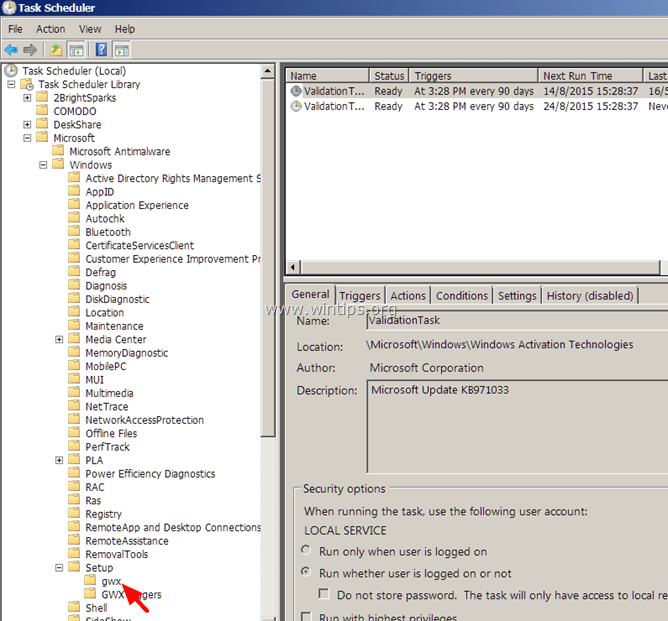
3a. Højreklik i højre rude på launchchtrayprocess opgave og vælge Deaktiver .
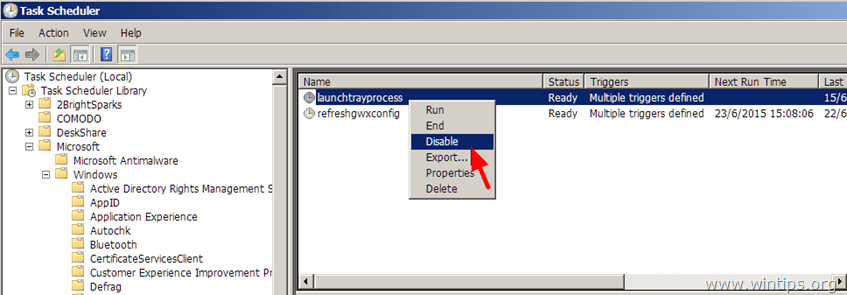
3b. Højreklik derefter på refreshgwxconfig opgave og vælge Deaktiver .
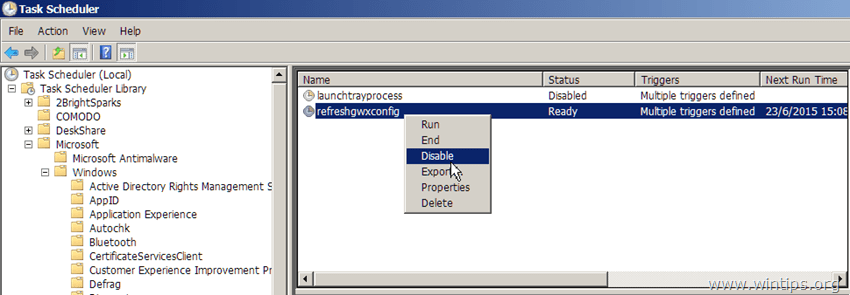
4. Luk Indstillinger for opgavestyring og genstart computeren.
Trin 3 (valgfrit): Fjern Windows-opdateringen KB3035583 (Hent Windows 10).
Afinstaller den ansvarlige opdatering for "Få Windows 10"-meddelelsesikonet.
1. Tryk på Windows + R tasterne for at indlæse Kør dialogboksen.
2. Indtast følgende kommando for at åbne Windows Update, og tryk på Enter.
- wuapp.exe
![]()
3. Klik på Installerede opdateringer linket i venstre rude.
![]()
4. Vælg den Opdatering til Microsoft Windows (KB3035583) og klik på Afinstaller .
![]()
5. Gå derefter tilbage og søg efter opdateringer.
![]()
6. Vælg den Valgfrie opdateringer link.
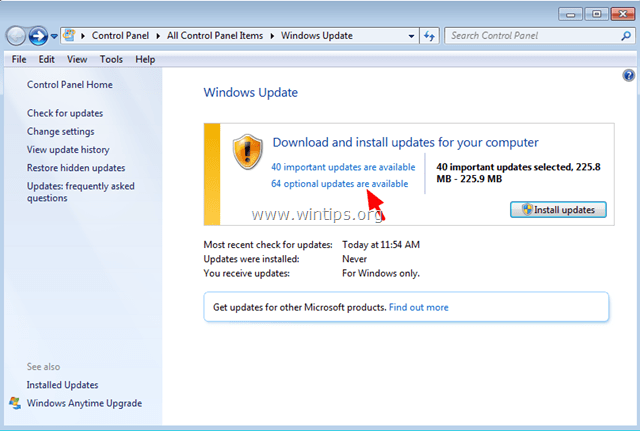
7. Højreklik på Opdatering til Microsoft Windows (KB3035583) og vælg Skjul opdatering. Tryk derefter på OK.
![]()
Du er færdig.

Andy Davis
En systemadministrators blog om Windows





